Oppdatert april 2024: Slutt å få feilmeldinger og senk systemet med optimaliseringsverktøyet vårt. Få den nå på denne koblingen
- Last ned og installer reparasjonsverktøyet her.
- La den skanne datamaskinen din.
- Verktøyet vil da fiks datamaskinen din.
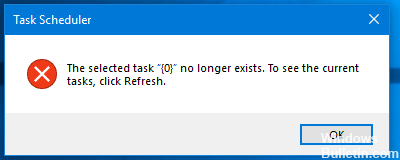
Oppgaveplanleggeren er en ny app for Windows 10 som lar deg planlegge oppgaver som du vil at datamaskinen skal kjøre automatisk. Det kan imidlertid hende at du får en feil som sier at "Den valgte oppgaven" {0} "ikke lenger eksisterer. For å se de gjeldende oppgavene, klikk Oppdater." Hvis du klikker Oppdater knappen, gir du den samme feilen. Ikke svett, følg bare disse trinnene for å fikse oppgaveplanleggingsfeilen.

Slett ødelagte oppgaver
Den første logiske tingen å gjøre når du får denne typen feil, er å slette ødelagte oppgaver, da disse kan forårsake store problemer. For å gjøre det, åpne Registerredigering ved å skrive regedit i søkevinduet. Naviger til denne banen-
Computer \ HKEY_LOCAL_MACHINE \ SOFTWARE \ Microsoft \ Windows NT \ CurrentVersion \ Schedule \ TaskCache \ Tree \
Du vil se for øyeblikket angitte oppgaver i oppgaveskjemaet. Gå fra det siste til de eldste, åpner hver og legger merke til ID. Kopier IDene du vil slette i Notisblokk eller klistremerker.
Når du har referert til alt, høyreklikker du på oppgavenavnet og sletter det.

Etter dette, naviger til følgende registersted -
Computer \ HKEY_LOCAL_MACHINE \ SOFTWARE \ Microsoft \ Windows NT \ CurrentVersion \ Schedule \ TaskCache \ Boot
Computer \ HKEY_LOCAL_MACHINE \ SOFTWARE \ Microsoft \ Windows NT \ CurrentVersion \ Schedule \ TaskCache \ Logon
Computer \ HKEY_LOCAL_MACHINE \ SOFTWARE \ Microsoft \ Windows NT \ CurrentVersion \ Schedule \ TaskCache \ Vedlikehold
Computer \ HKEY_LOCAL_MACHINE \ SOFTWARE \ Microsoft \ Windows NT \ CurrentVersion \ Schedule \ TaskCache \ Plain
Computer \ HKEY_LOCAL_MACHINE \ SOFTWARE \ Microsoft \ Windows NT \ CurrentVersion \ Schedule \ TaskCache \ Oppgaver
Slett den samme GUID du har kopiert tidligere fra disse stedene. Noen kan ikke ha IDene, men hvis de er til stede i noen av disse, bare slett dem.
Igjen, naviger til denne plasseringen: C: \ Windows \ System32 \ Oppgaver og gjør det samme.
Du må starte datamaskinen på nytt for at endringer skal tre i kraft, så sjekk om du fortsatt har problemer med oppgaveskjemaet.
Oppdatering fra april 2024:
Du kan nå forhindre PC -problemer ved å bruke dette verktøyet, for eksempel å beskytte deg mot tap av filer og skadelig programvare. I tillegg er det en fin måte å optimalisere datamaskinen for maksimal ytelse. Programmet fikser vanlige feil som kan oppstå på Windows -systemer uten problemer - du trenger ikke timer med feilsøking når du har den perfekte løsningen på fingertuppene:
- Trinn 1: Last ned PC Repair & Optimizer Tool (Windows 10, 8, 7, XP, Vista - Microsoft Gold-sertifisert).
- Trinn 2: Klikk på "start Scan"For å finne Windows-registerproblemer som kan forårsake PC-problemer.
- Trinn 3: Klikk på "Reparer alle"For å fikse alle problemer.
Synkroniser oppgaver manuelt
Et annet problem, hvorfor du mottar feilmeldingen, kan være et problem i synkroniseringen av Utforsker og Registerredigering. Du kan synkronisere disse manuelt manuelt. Sjekk om alle opprettede oppgaver har tilsvarende registernøkkel. Det betyr at du vil navigere til denne mappen: C: \ Windows \ System32 \ Oppgaver
Åpne Registerredigering igjen og gå til denne plasseringen:
Computer \ HKEY_LOCAL_MACHINE \ SOFTWARE \ Microsoft \ Windows NT \ CurrentVersion \ Schedule \ TaskCache \
Kontroller om oppføringer på banen også er i registeret.
Sjekk disse to stedene i Registerredigering:
Computer \ HKEY_LOCAL_MACHINE \ SOFTWARE \ Microsoft \ Windows NT \ CurrentVersion \ Schedule \ TaskCache \ Oppgaver
Computer \ HKEY_LOCAL_MACHINE \ SOFTWARE \ Microsoft \ Windows NT \ CurrentVersion \ Schedule \ TaskCache \ Tree
Sammenlign plasseringene og slett alle oppgavevansker, og kontroller om Oppgaveplanlegger åpnes riktig.
Sjekk og dobbelkjekke, slik at du ikke går glipp av noe på registeret. Det vil også være en god praksis å lagre et gjenopprettingspunkt før du kjører disse kommandoene og lagrer en politimann i registerredigering.
Ekspert Tips: Dette reparasjonsverktøyet skanner depotene og erstatter korrupte eller manglende filer hvis ingen av disse metodene har fungert. Det fungerer bra i de fleste tilfeller der problemet skyldes systemkorrupsjon. Dette verktøyet vil også optimere systemet ditt for å maksimere ytelsen. Den kan lastes ned av Klikk her


